Windows 10에서 높은 핑을 수정하는 5가지 방법
게시 됨: 2019-04-02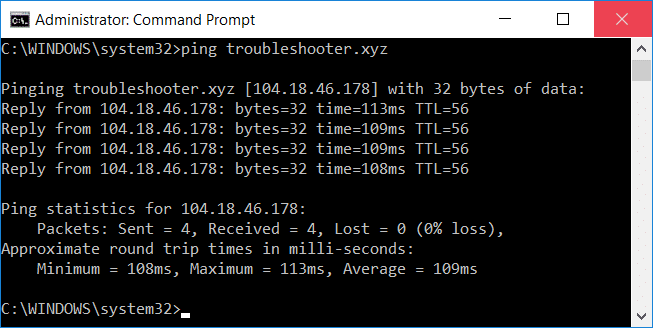
Windows 10에서 높은 핑 수정: 게임을 하기 위해 인터넷을 사용하는 온라인 게이머가 시스템에서 높은 핑을 갖는 것은 정말 짜증납니다. 그리고 높은 핑을 갖는 것은 확실히 시스템에 좋지 않으며 온라인 게임을 하는 동안 높은 핑을 갖는 것은 전혀 도움이 되지 않습니다. 때때로 높은 구성 시스템을 사용하는 경우 이러한 핑이 표시됩니다. Ping은 연결의 계산 속도 또는 특히 연결 대기 시간으로 정의할 수 있습니다. 위에서 언급한 문제의 중단으로 인해 게임을 플레이하는 동안 문제가 발생하는 경우 Windows 10 시스템에서 핑 대기 시간을 줄일 수 있는 몇 가지 방법을 보여주는 기사가 있습니다.
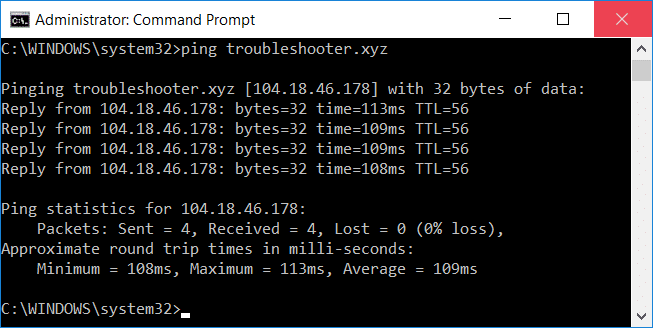
내용물
- Windows 10에서 높은 핑을 수정하는 5가지 방법
- 방법 1: 레지스트리를 사용하여 네트워크 조절 비활성화
- 방법 2: 작업 관리자를 사용하여 네트워크 사용량이 많은 앱 비활성화
- 방법 3: Windows 자동 업데이트 비활성화
- 방법 4: 네트워크 연결 재설정
- 방법 5: WiFi 감지 비활성화
Windows 10에서 높은 핑을 수정하는 5가지 방법
문제가 발생하는 경우에 대비하여 복원 지점을 만드십시오.
방법 1: 레지스트리를 사용하여 네트워크 조절 비활성화
1. Windows 키 + R을 눌러 실행을 연 다음 regedit 를 입력하고 Enter 키를 눌러 레지스트리 편집기를 엽니다.
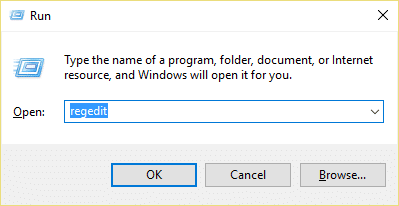
2. 다음 레지스트리 키로 이동합니다.
HKEY_LOCAL_MACHINE\SOFTWARE\Microsoft\Windows NT\CurrentVersion\Multimedia\SystemProfile
3. SystemProfile 을 선택한 다음 오른쪽 창에서 " NetworkThrottlingIndex "를 두 번 클릭합니다.
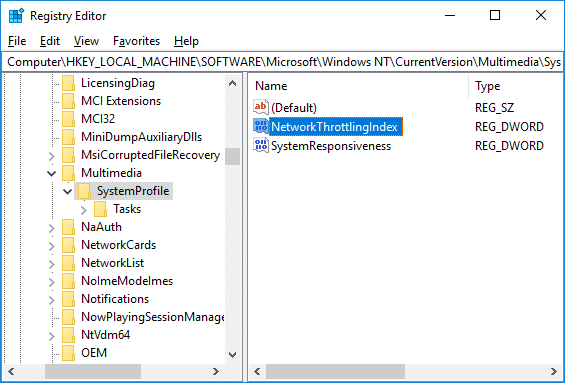
4. 먼저 Base가 " Hexadecimal "로 선택되어 있는지 확인한 다음 값 데이터 필드에 " FFFFFFFF "를 입력하고 OK를 클릭합니다.
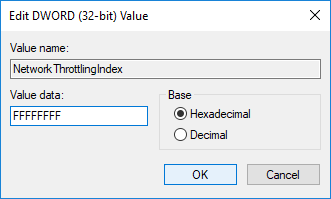
5. 이제 다음 레지스트리 키로 이동합니다.
HKEY_LOCAL_MACHINE\SYSTEM\CurrentControlSet\Services\Tcpip\Parameters\Interfaces\
6. 여기에서 네트워크 연결 을 나타내는 하위 키 (폴더)를 선택해야 합니다. 올바른 폴더를 식별하려면 IP 주소, 게이트웨이 등의 정보에 대한 하위 키를 확인해야 합니다.
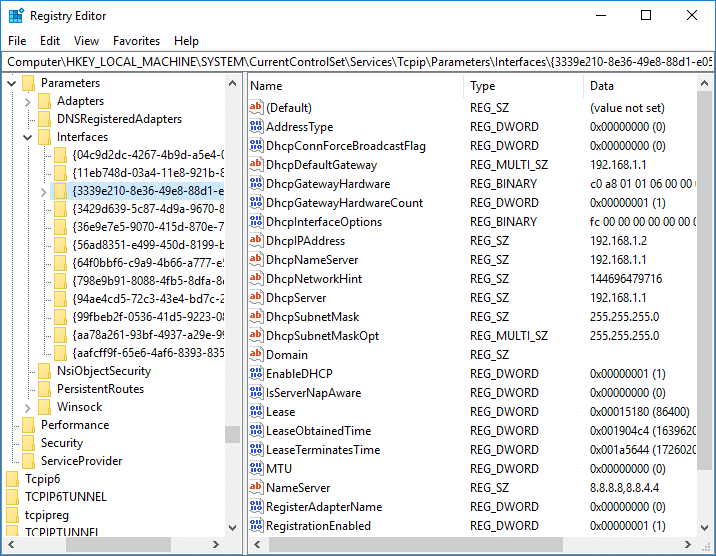
7. 이제 위의 하위 키를 마우스 오른쪽 버튼으로 클릭한 다음 새로 만들기 > DWORD(32비트) 값을 선택합니다.
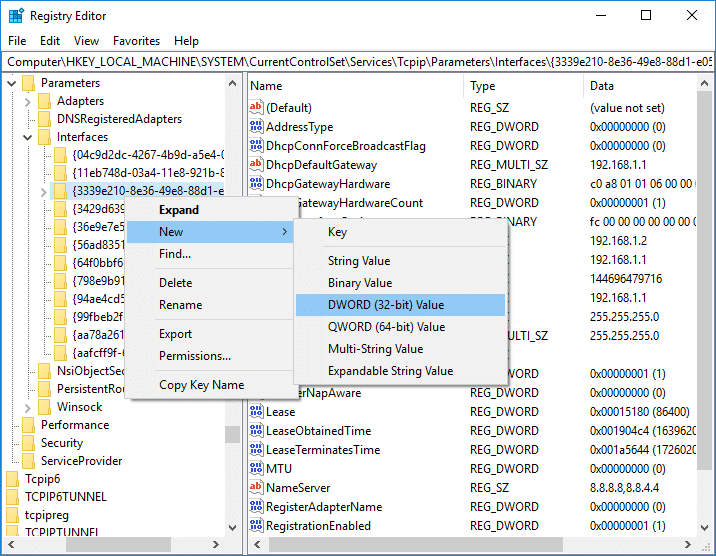
8. 새로 생성된 DWORD의 이름을 " TCPackFrequency "로 지정하고 Enter 키를 누릅니다.
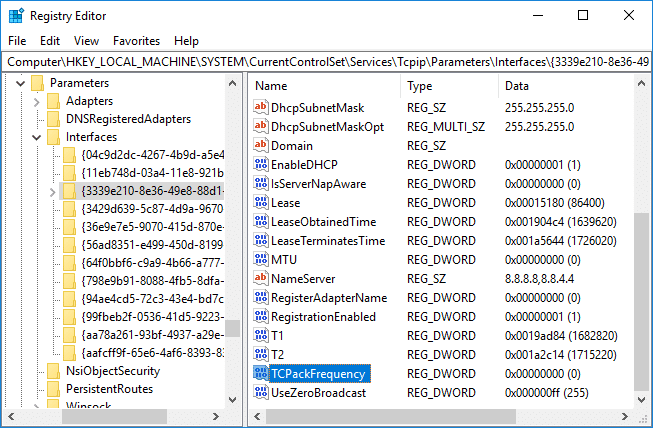
9. 마찬가지로 다시 새 DWORD를 만들고 이름을 " TCPNoDelay "로 지정합니다.
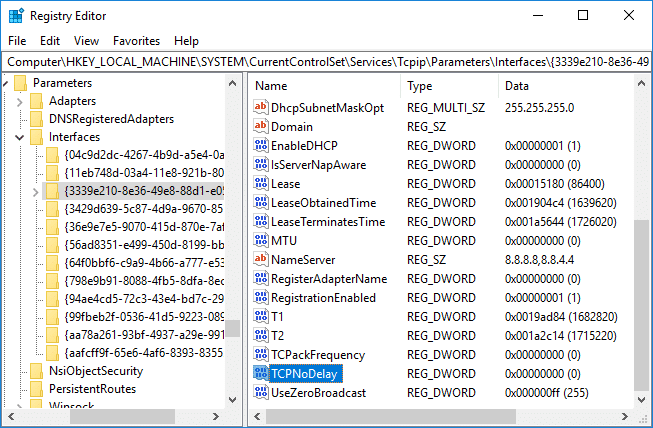
10. " TCPackFrequency " 및 " TCPNoDelay " DWORD 값을 모두 1 로 설정하고 확인을 클릭하여 변경 사항을 저장합니다.
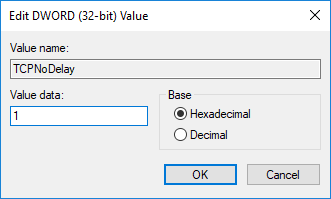
11.다음으로 다음 레지스트리 키로 이동합니다.
HKEY_LOCAL_MACHINE\SOFTWARE\Microsoft\MSMQ
12. MSMQ를 마우스 오른쪽 버튼으로 클릭한 다음 새로 만들기 > DWORD(32비트) 값을 선택합니다.
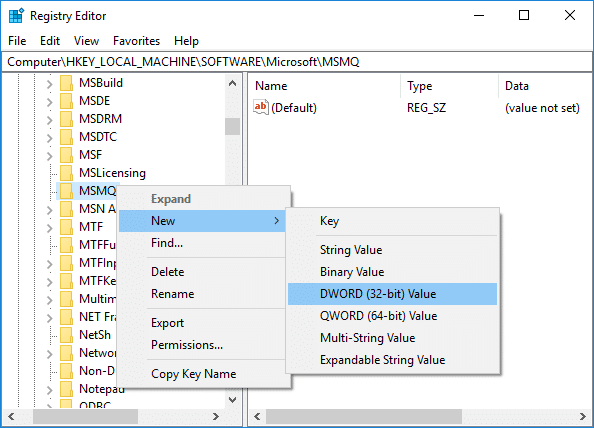
13. 이 DWORD의 이름을 " TCPNoDelay "로 지정하고 Enter 키를 누릅니다.
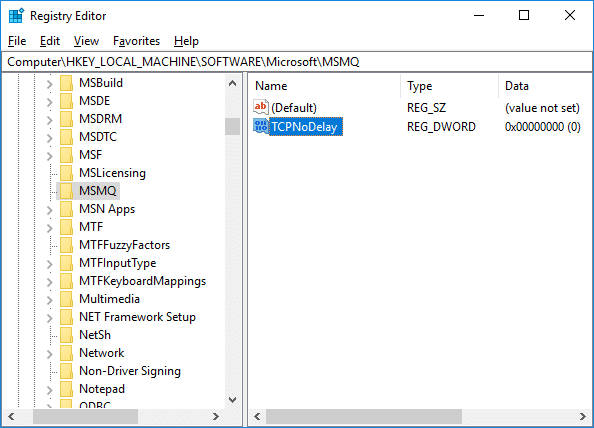
14. " TCPNoDelay "를 더블 클릭한 다음 값 데이터 필드에서 값을 1 로 설정하고 확인을 클릭합니다.
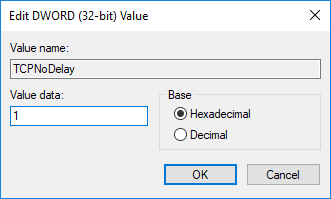
15. MSMQ 키를 확장하고 매개변수 하위 키가 있는지 확인합니다.
16. 매개변수 폴더를 찾을 수 없으면 MSMQ 를 마우스 오른쪽 버튼으로 클릭하고 새로 만들기 > 키를 선택합니다.
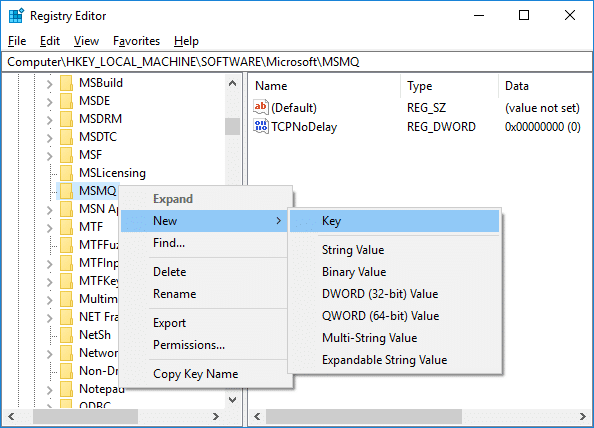
17.이 키의 이름을 매개변수 로 지정하고 Enter 키를 누릅니다.
18. 매개변수 를 마우스 오른쪽 버튼으로 클릭하고 새로 만들기 > DWORD(32비트) 값을 선택합니다.
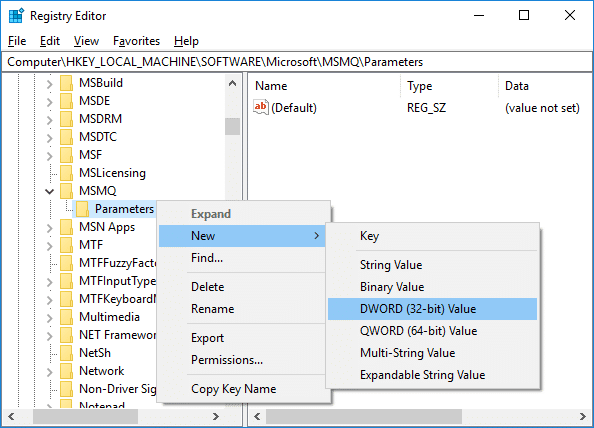

19. 이 DWORD의 이름을 " TCPNoDelay "로 지정하고 값을 1로 설정합니다.
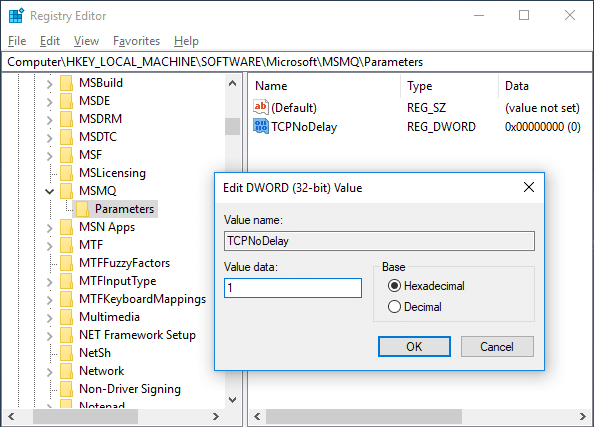
20.확인을 클릭하여 변경 사항을 저장하고 PC를 재부팅합니다.
방법 2: 작업 관리자를 사용하여 네트워크 사용량이 많은 앱 비활성화
일반적으로 Windows 10은 사용자가 백그라운드에서 가장 많은 네트워크 대역폭을 사용하거나 차지하는 응용 프로그램을 관찰할 수 있도록 허용합니다.
1. Ctrl + Shift + Esc 키를 함께 눌러 작업 관리자를 엽니다.
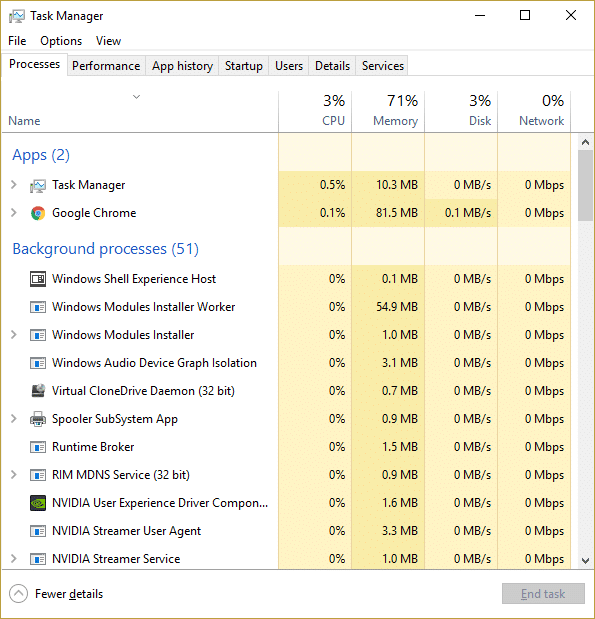
2. " 자세히 "를 클릭하여 작업 관리자를 확장합니다.
3. 작업 관리자의 " 네트워크 " 열을 내림차순으로 정렬하면 대역폭을 가장 많이 차지하는 응용 프로그램을 볼 수 있습니다.
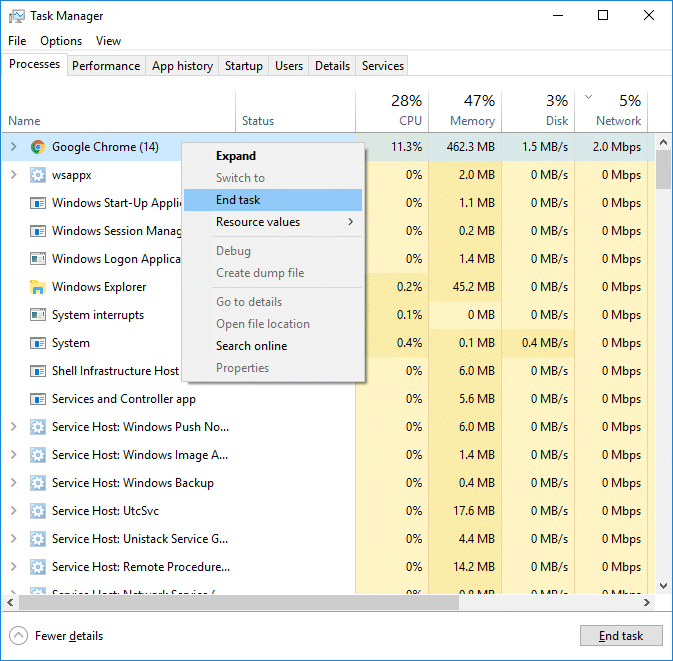
4. 많은 양의 대역폭을 사용 하는 응용 프로그램 을 닫고,
참고: 시스템 프로세스인 프로세스를 닫지 마십시오.
방법 3: Windows 자동 업데이트 비활성화
Windows는 일반적으로 알림이나 권한 없이 시스템 업데이트를 다운로드합니다. 따라서 높은 핑으로 인터넷을 먹고 게임을 느리게 할 수 있습니다. 그 시간에는 이미 시작된 업데이트를 중단할 수 없습니다. & 온라인 게임 경험을 망칠 수 있습니다. 따라서 인터넷 대역폭을 차지하지 않도록 Windows 업데이트를 중지할 수 있습니다.
1. Windows 키 + I을 눌러 설정을 연 다음 " 업데이트 및 보안 " 아이콘을 클릭합니다.
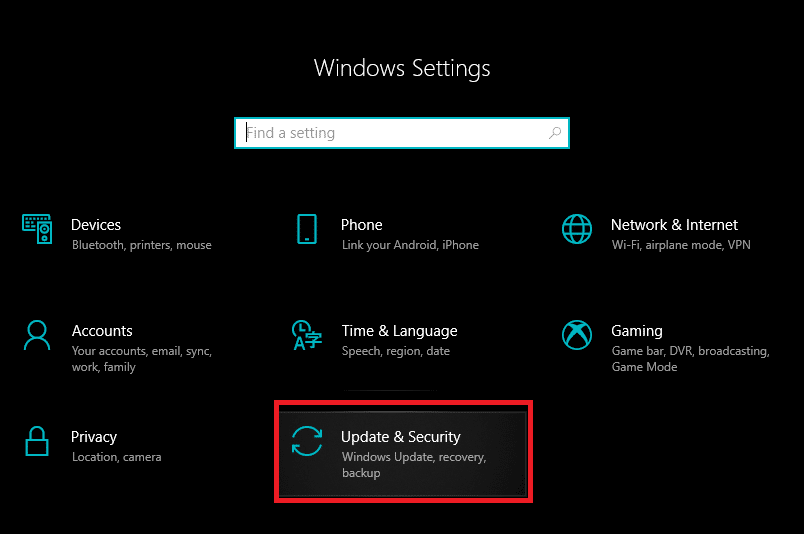
2. 왼쪽 창에서 " Windows Update "를 선택합니다.
3. 이제 Windows Update에서 " 고급 " 옵션을 클릭합니다.
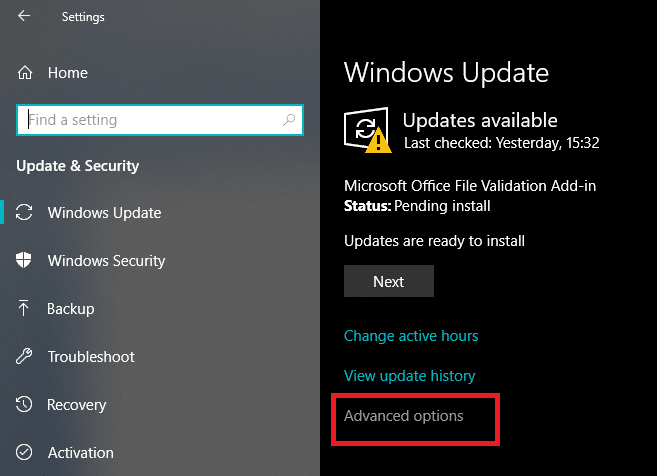
4. 이제 “ 배달 최적화 ” 옵션을 찾아 클릭합니다.
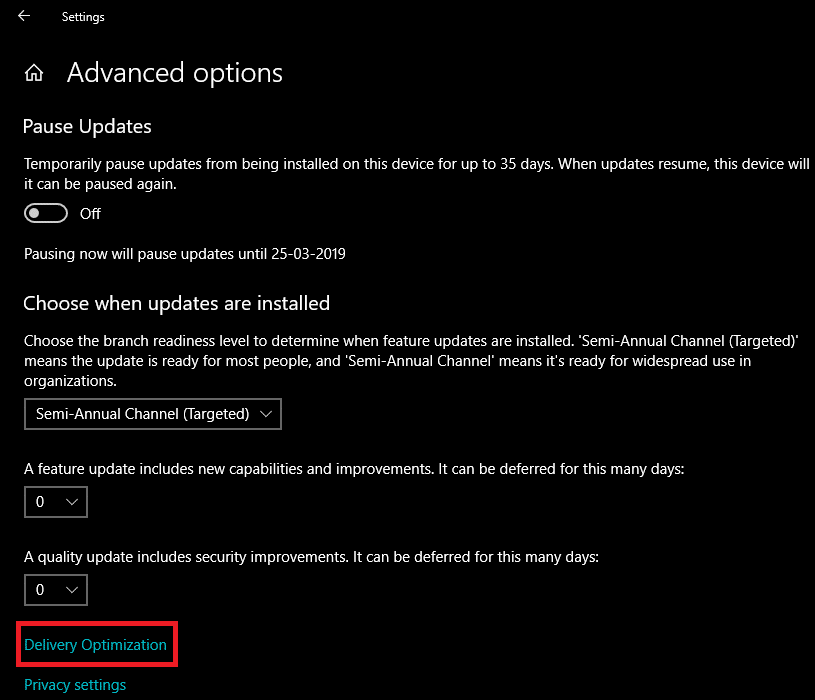
5. " 고급 옵션 "을 다시 클릭합니다.
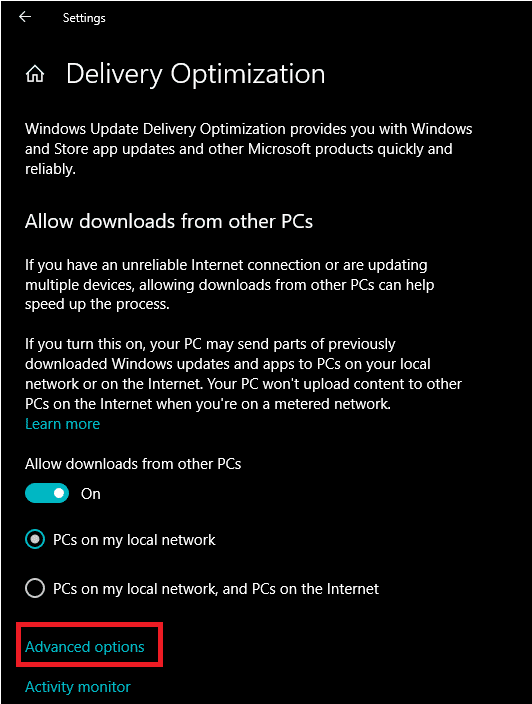
6. 이제 다운로드 및 업로드 대역폭 비율을 조정합니다 .

시스템 업데이트를 엉망으로 만들고 싶지 않다면 Windows 10 문제에서 High Ping을 수정 하는 또 다른 방법은 네트워크 연결을 Metered 로 설정하는 것입니다. 이렇게 하면 시스템에서 사용자가 요금제 연결에 있다고 생각하므로 Windows 업데이트를 자동으로 다운로드하지 않습니다.
1. 시작 버튼 을 클릭한 다음 설정으로 이동합니다.
2. 설정 창에서 “ 네트워크 및 인터넷 ” 아이콘을 클릭합니다.
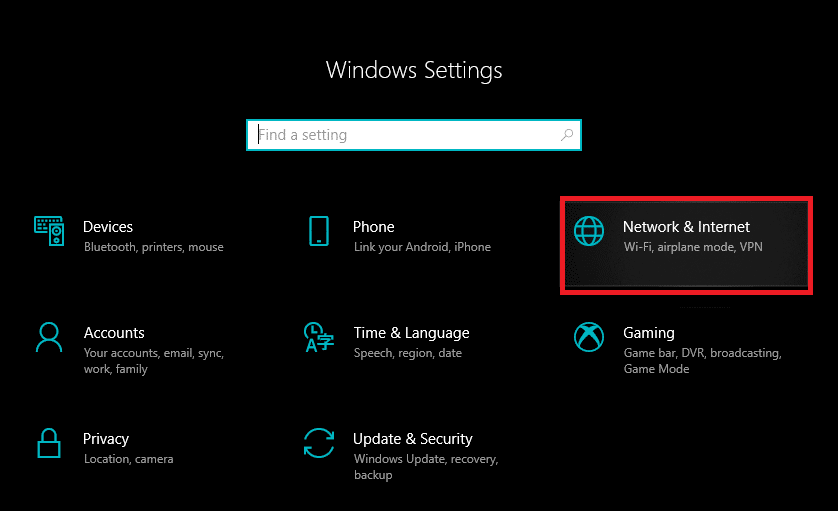
3. 이제 왼쪽 창에서 이더넷 옵션을 선택했는지 확인합니다.
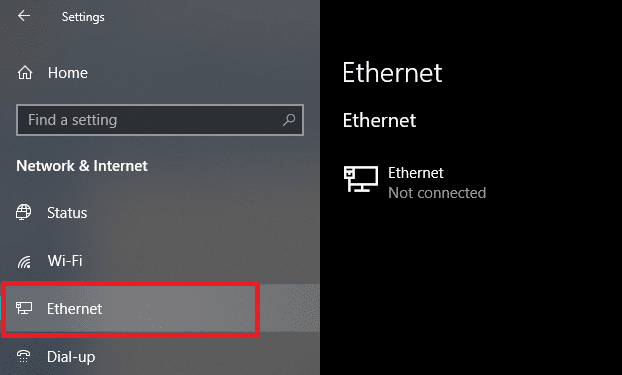
4. 현재 연결되어 있는 네트워크를 선택합니다.
5. " 측정 연결로 설정 " 토글을 켭니다.
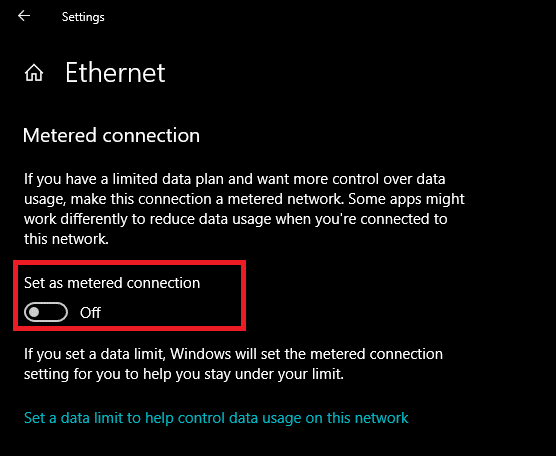
방법 4: 네트워크 연결 재설정
1. Windows 키 + I을 눌러 설정을 연 다음 네트워크 및 인터넷을 클릭합니다.
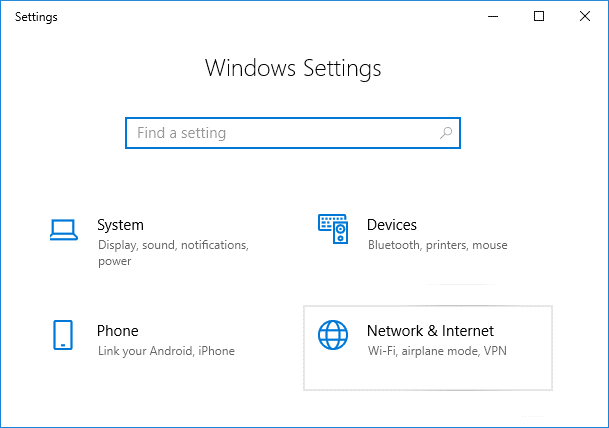
2. 왼쪽 창에서 상태를 클릭합니다.
3. 아래로 스크롤하여 네트워크 재설정을 클릭합니다.
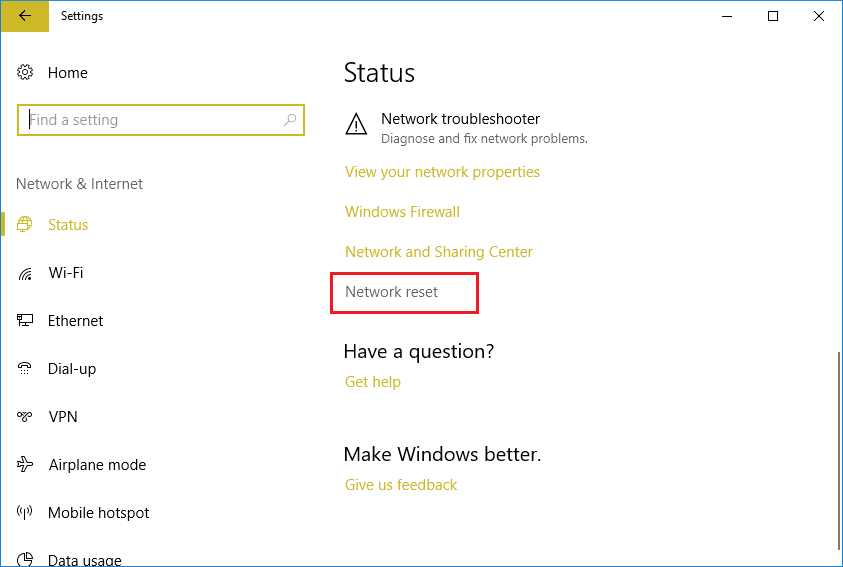
4. 다음 창에서 지금 재설정을 클릭합니다.
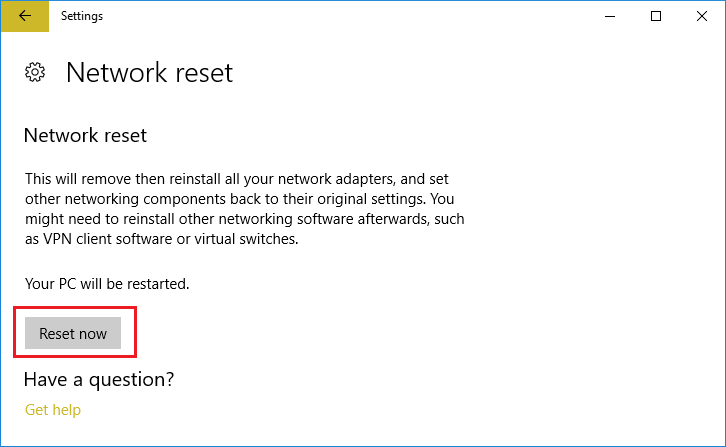
5.확인을 요청하면 예를 선택합니다.
6. PC를 재부팅하여 변경 사항을 저장하고 Windows 10 문제에서 High Ping을 수정할 수 있는지 확인합니다.
방법 5: WiFi 감지 비활성화
1. Windows 키 + I을 눌러 설정을 연 다음 네트워크 및 인터넷을 클릭합니다.
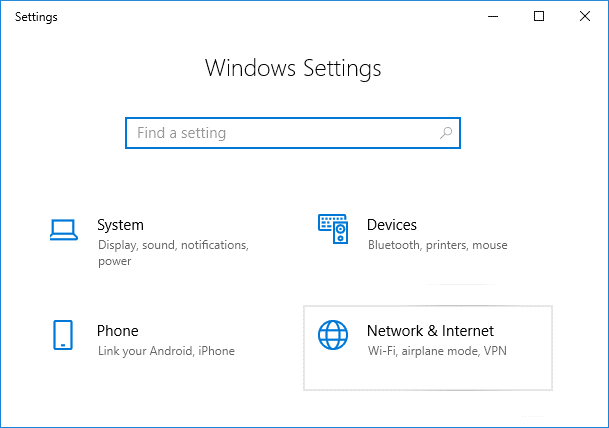
2. 이제 왼쪽 창에서 Wi-Fi 를 클릭하고 Wi-Fi Sense에서 모든 항목 비활성화를 확인합니다.
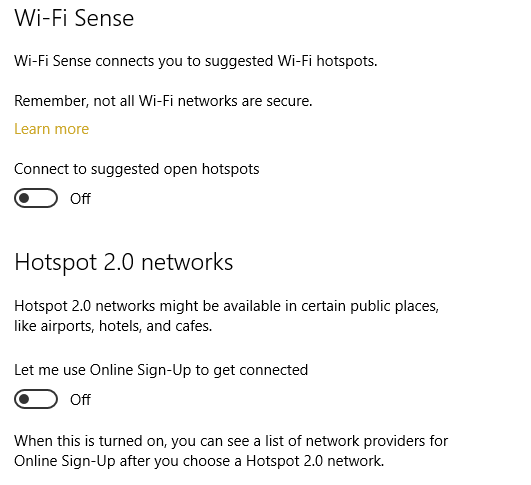
3.또한 Hotspot 2.0 네트워크 및 유료 Wi-Fi 서비스를 비활성화하십시오.
추천:
- 돕다! 거꾸로 또는 옆으로 화면 문제
- Chrome 메모리 누수 수정 및 높은 RAM 사용량 줄이기
- Windows 10에서 테마, 잠금 화면 및 배경 화면을 변경하는 방법
- Windows 10에서 바탕 화면 아이콘이 누락된 문제 수정
이 기사가 도움이 되었기를 바라며 이제 Windows 10에서 High Ping을 쉽게 수정할 수 있기를 바랍니다. 그러나 이 가이드와 관련하여 여전히 질문이 있는 경우 의견 섹션에서 자유롭게 질문하십시오.
